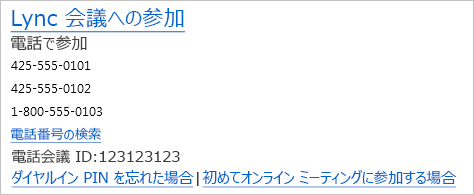ほとんどの場合、 Lync 会議に参加するのは、会議リンクをクリックしてオーディオ オプションを選択するのと同じくらい簡単です。 しかし、想定どおりにならないこともあるので、その場合には、設定を確認したり、回避策を使ったり、別の方法で参加したりする必要があります。
空港、コーヒーショップ、ホテル、モバイル デバイスなど、どこからでも参加できます。 必要なのは、場所とデバイスに応じてオプションを選択するだけで、問題が発生した場合でも会議にすばやく参加できます。
ヒント:
-
オーディオ、ビデオ、プレゼンテーション、参加者、レイアウトのオプションなど、 Lync 会議室の機能については、「 Lync ミーティング ルームの概要 」または「 Lync Basic 2013 ユーザーの会議室の詳細」を参照してください。
Lyncで結合する
-
会議出席依頼で、[ 会議 Lync 参加] をクリックします。
-
[音声会議への参加方法] ウィンドウで音声接続を選択します。
|
[音声会議への参加方法] オプション |
説明 |
|
Lync を使用する (完全なオーディオとビデオのエクスペリエンス) |
(推奨) このオプションは、コンピューターにマイクとスピーカーが内蔵されている場合、またはヘッドセットが接続されている場合に使用します。 カメラを使用しなくても、他の出席者のビデオを表示できます。 |
|
[折り返し先] |
自宅や携帯電話など、任意 の番号で通話 Lync する場合は、[通話] を選択します。 新しい番号を入力するか、既に設定されている場合は、[ 電話 ] オプションからプルされた一覧を使用します。 |
|
[音声を使用しない] |
電話を使用して会議に参加する場合、または後で音声に接続する場合は、 [音声を使用しない] を選択します。 音声会議の番号と会議 ID は、会議出席依頼に記載されています。 |
ヒント:
-
[会議] ビューを使用すると、予定表に移動することなく、予定されている会議をすばやく確認できます。 会議が社内の開催者によって設定されている場合は、[ 会議 ] タブから Lync 会議に参加することもできます。
-
Lync メイン ウィンドウで、[ 会議 ] タブをクリックし、 Lync 会議を右クリックして参加します。
![[会議ビュー] タブのスクリーン ショット](https://support.content.office.net/ja-jp/media/1843d29b-c147-46b7-9a30-e4e7a3b14833.png)
Lync Web アプリで参加する
Lync Web アプリは、 Lync がインストールされていない場合に会議に参加する別の方法です。 開くと、自動的に会議に接続されます。 詳細については、「Skype for Business Web アプリを使用して Skype 会議に参加する」をクリックしてください。
電話のみを使って参加する
移動中の場合、またはコンピューターにアクセスできない場合、電話のみを使って会議に参加できます。 会議に参加する前に、会議出席依頼に記載されていた会議の電話番号と ID を確認しておいてください。 詳細については、「Lync 会議にコールインする」を参照してください。
音声に関する質問
-
オーディオ デバイスをテストする
音声が聞こえない場合、または相手に自分の声が聞こえない場合は、まずオーディオ デバイスをテストします。
-
ヘッドセットを接続するか、コンピューターのマイクとスピーカーを使います。
-
会議で

-
オーディオ デバイスを選択し、スピーカーを調整し、マイクのミュートを解除します。
-
コンピューターのスピーカーのミュートも解除します。
ヒント: コンピューターにマイクとスピーカーがない場合や、コンピューターの音声を使いたくない場合は、電話で音声会議に参加できます。
-
会議の電話番号とパスコードを確認する
-
コンピューターの音声ではなく、電話で会議に参加するには、会議出席依頼に記載されている会議の電話番号と ID を確認します。 また、出張中の場合、会議出席依頼の [電話番号の検索] をクリックして探すこともできます。
-
音声の PIN (パスコード) を見つける
それ以外の場合、PIN は不要です。 会議の電話番号に発信してつながるのを待つだけです。
PIN が必要で、それが何であるかを覚えていない場合は、 ダイヤルイン PIN を忘れた場合 をクリックし、ページの指示に従ってリセットします。
-
低音質を解決する
音質は使っているネットワークやデバイスによって異なります。 コンピューターでは有線ネットワーク接続を使って、無線接続をオフにします。 無線を使う必要がある場合は、強力な信号を使うようにしてください。 また、オーディオを改善するために高品質のヘッドセットを使用します。 詳細については、「Microsoft Skype for Businessに対して修飾された電話とデバイス (Lync)」を参照してください。